Moodleのフォーラムを活用していると、メール通知の量が気になることはありませんか?投稿ごとにメールが届くのは便利ですが、活発なディスカッションでは受信箱がいっぱいになってしまうこともあります。この記事では、サイト管理者と学生それぞれの立場から、フォーラムメール通知の設定変更方法をご紹介します。
フォーラムメールダイジェストとは?
まず、Moodleが提供する3つのメールダイジェストタイプを理解しましょう。
1. ダイジェストなし
フォーラムに新しい投稿があるたびに、個別のメールが送信されます。リアルタイムで情報を受け取りたい場合に適していますが、活発なフォーラムでは大量のメールを受信することになります。
2. ダイジェスト - 投稿すべて
1日1回、その日のすべての投稿内容(全文)をまとめたメールが送信されます。内容を確認しながらも、メールの数を減らしたい方に最適です。
3. ダイジェスト - 件名のみ
1日1回、投稿の件名だけをまとめたメールが送信されます。最も簡潔な通知方法で、興味のある投稿だけをMoodleで確認したい方におすすめです。
サイト管理者向け:サイト全体のデフォルト設定を変更する
サイト管理者は、新規ユーザーや設定を変更していないユーザーのデフォルト設定を変更できます。
手順
- サイト管理にアクセス
- ユーザ → ユーザデフォルトプレファレンスを選択
- ページ内の「フォーラムメールダイジェストタイプ」項目を探す
- 以下から適切なオプションを選択:
- ダイジェストなし
- ダイジェスト - 投稿すべて
- ダイジェスト - 件名のみ
- 保存をクリック
注意点:この設定は新規ユーザーと、まだ個人設定を変更していないユーザーに適用されます。既に個人設定を変更しているユーザーには影響しません。
学生・受講者向け:個人設定を変更する
各ユーザーは自分の好みに合わせて、フォーラムメール通知の設定を個別に変更できます。
ただし、Moodleの設定によって、表示されないこともあります。
手順
- 画面右上のユーザーメニュー(自分の名前またはアイコン)をクリック
- プロフィールまたは設定を選択
- メッセージングまたはフォーラムプレファレンスのセクションを探す
- 「フォーラムメールダイジェストタイプ」を希望のオプションに変更
- 保存をクリック
この設定により、自分が参加しているすべてのコースのフォーラム通知方法が変更されます。
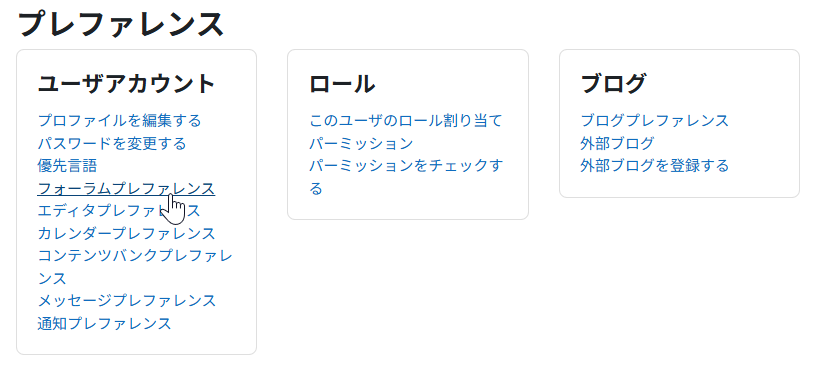
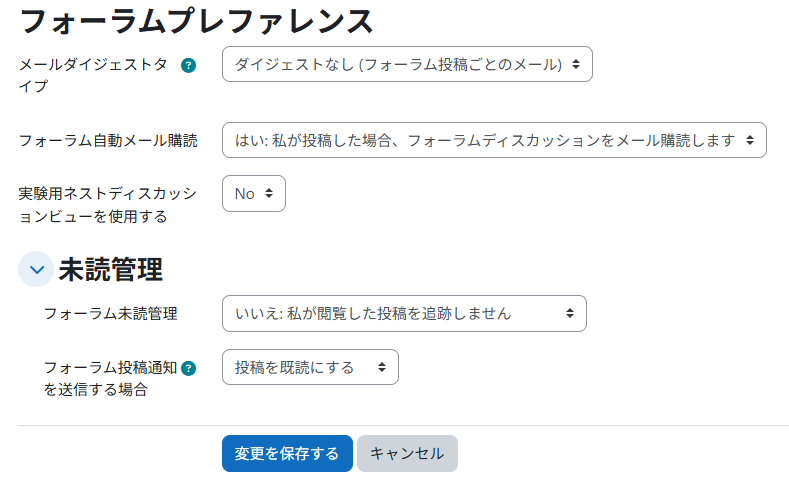
学生への案内方法:フォーラム一覧ページの活用
サイト管理者として、学生にこの設定変更方法を案内したい場合、コース内に専用のリンクを設置すると便利です。
簡単な設置方法
- コース内に「URL」リソースを作成
- URLとして
mod/forum/index.php?id=コースIDを入力 - リソースのタイトルを「フォーラム一覧・通知設定について」などわかりやすい名前に設定
このURLは、Moodleが自動生成するフォーラム一覧ページで、そのコース内のすべてのフォーラム名、説明、ディスカッション数が一覧表示されます。このページに「メール通知設定の変更方法」の説明を添えることで、学生が自分で設定を調整しやすくなります。
まとめ
フォーラムメール通知の設定は、学習環境の快適さに大きく影響します。サイト管理者は組織のニーズに合わせたデフォルト設定を、学生は自分の学習スタイルに合わせた個人設定を選択できます。
- 多くの通知が必要な場合:ダイジェストなし
- 内容も確認したいが整理したい場合:ダイジェスト - 投稿すべて
- 必要な投稿だけ選んで確認したい場合:ダイジェスト - 件名のみ
適切な通知設定により、重要な情報を見逃さず、かつメールの負担を軽減できます。ぜひ、ご自身やユーザーに最適な設定を見つけてください。


